如何使用Revit软件:入门指南与技巧大揭秘
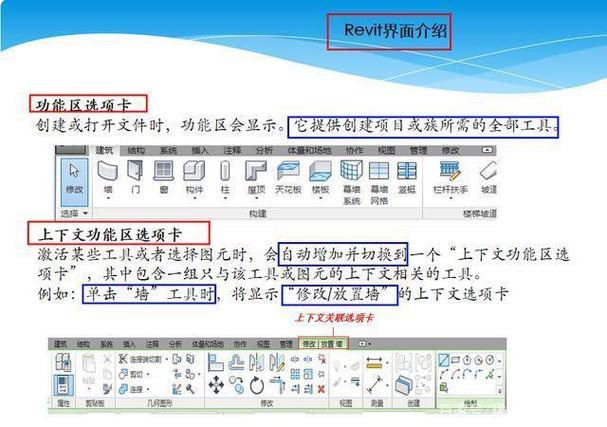
Revit软件是Autodesk公司开发的一款建筑信息模型(BIM)应用程序,广泛应用于建筑设计、结构工程和机电工程。其强大的功能和直观的界面使得它成为现代建筑设计师和工程师的首选工具之一。本篇文章将详尽介绍如何使用Revit,并分享一些实用技巧,帮助你快速上手并高效利用这款软件。
### 第一部分:Revit基础知识
#### 1.1 什么是Revit?
Revit是一款集成了建筑设计、结构工程和施工管理的BIM软件。它允许用户创建三维建筑模型,并在此基础上生成建筑文档。如同其他BIM软件,Revit可以提供精确的几何图形和数据信息,这对于提高项目的效率和质量至关重要。
#### 1.2 Revit的核心功能
- **三维建模**:在Revit中,你可以从头开始构建一个建筑项目或者通过导入已有的数据文件来继续工作。
- **文档管理**:Revit能够自动生成相关的平面图、立面图、剖面图和详细视图。
- **协调性**:通过中央模型功能,团队成员可以同时协作,确保所有人都在使用相同的数据版本。
- **分析工具**:内置的分析工具帮助用户进行日照、能耗、结构等多方面的模拟分析。
### 第二部分:Revit操作初识
#### 2.1 安装与设置
首先,从Autodesk官网下载Revit软件,并根据提示安装。在首次启动时,会提示你进行基本设置,包括单位、默认模板和工作环境配置。
#### 2.2 用户界面简介
Revit的界面布局分为:顶部的功能区、左侧的项目浏览器和右侧的属性面板。这些模块分别用于访问命令、管理视图以及编辑组件属性。
- **功能区(Ribbon)**:功能区包含了一系列选项卡,每个选项卡下有不同的命令组,如架构、结构、系统、插入、注释等。
- **项目浏览器(Project Browser)**:用于查看和管理当前项目中的所有视图、图纸、族等元素。
- **属性面板(Properties Palette)**:显示当前选定对象的属性,可以在此处修改参数。
### 第三部分:创建你的第一个Revit项目
#### 3.1 启动项目
打开Revit,选择“新建”项目。Revit会提示你选择一个模板。模板决定了项目默认的设置和可用族(families)。建议根据项目类型选择合适的模板。
#### 3.2 基本建模步骤
1. **绘制墙体**:在“架构”选项卡中,选择“墙体”命令,然后在绘图区域单击定义墙体位置和长度。
2. **添加门窗**:继续在“架构”选项卡中,选择“门”或“窗”,然后在墙体上单击以放置这些元素。
3. **创建楼板**:选择“楼板”工具,根据建筑外形绘制楼板轮廓,完成后点击“完成”。
4. **制作屋顶**:使用“屋顶”命令,根据需要绘制屋顶轮廓或者选择自动生成方式。
5. **内饰设计**:利用家具、设备和材料涂层命令完成室内设计。
#### 3.3 修改与调整
- 使用“移动”、“复制”、“旋转”等工具对模型进行调整。
- 借助“对齐”、“阵列”等高级工具实现更复杂的设计需求。
### 第四部分:视图和出图
#### 4.1 管理视图
Revit允许创建多种视图形式,包括平面图、立面图、透视图和剖面图。你可以在项目浏览器中添加或删除视图。
- **平面视图**:通过双击项目浏览器中的楼层名进入编辑模式。
- **立面视图**:在模型周围自动生成,也可以在项目浏览器中找到。
- **三维视图**:利用“默认三维视图”工具生成,支持旋转和缩放操作。
#### 4.2 导出与打印
在完成模型创建后,通常需要输出图纸或导出模型数据。Revit支持多种格式的输出:
- **打印图纸**:通过“打印”命令,将选定视图发送到打印机,亦可转为PDF格式存储。
- **导出格式**:包括DWF、DWG、FBX等,方便与其他软件交互。
### 第五部分:高级技巧与小窍门
#### 5.1 高效建模的小技巧
- **使用快捷键**:记住常用工具的快捷键如WT(窗口平铺)、TL(细线模式)等,提高操作速度。
- **样板文件**:创建自定义样板文件,保存常用设置和内容,提高新项目启动效率。
#### 5.2 协作与共享
- **工作集**:在团队环境中,使用工作集功能分配不同的模型部分给不同成员,各司其职。
- **云同步**:利用BIM 360等云服务平台,实现远程协作和实时数据更新。
### 结束语
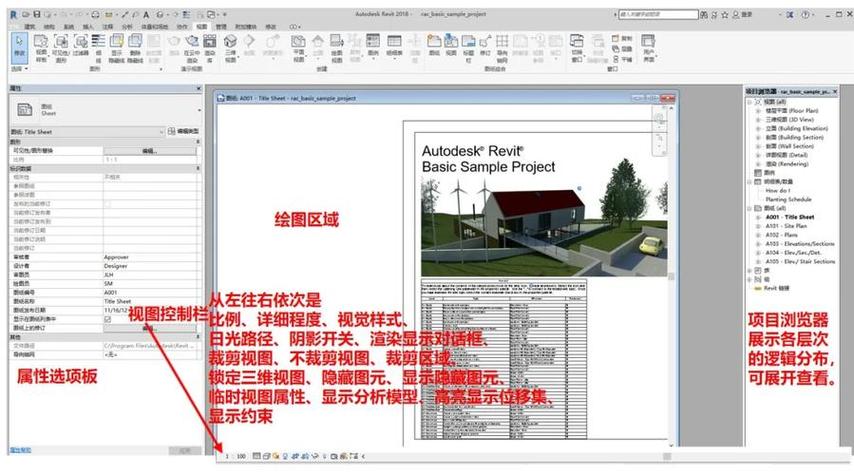
掌握Revit不仅仅意味着熟悉其操作界面,更要理解BIM带来的设计思维变革。随着技术的发展,BIM在建筑行业的普及程度逐步提升,作为建筑从业者,掌握Revit无疑是增强个人竞争力的重要技能。希望本篇文章能够帮助你踏上Revit学习之旅,为你的设计工作带来更多创意和灵感。
BIM技术是未来的趋势,学习、了解掌握更多BIM前言技术是大势所趋,欢迎更多BIMer加入BIM中文网大家庭(http://www.wanbim.com),一起共同探讨学习BIM技术,了解BIM应用!
相关培训